
- •Преди! словие
- •Все права разрешены.
- •Как пользоваться этой книгой. Легенда.
- •Эпиграф
- •СОДЕРЖАНИЕ
- •Вступительная часть.
- •Приношу свои изминения.
- •Актуальность.
- •Критика.
- •Громатика.
- •Структура книги.
- •Две книги.
- •Уже разрешившиеся проблемы. Программы.
- •1 § ГЛОССАРИЙ. СЛОВАРЬ МОИХ ТЕРМИНОВ.
- •Что есть книга? Книга или не книга?!
- •Мое определение книги,
- •Самиздат.
- •Минусы самиздата
- •Низкое качество.
- •Сомнительная достоверность.
- •Отсутствие цензуры.
- •Плюсы самиздата.
- •Бесплатность.
- •Простота.
- •Авторство.
- •Широкие возможности.
- •ISBN код?
- •Неадекватные противники прогресса - обскурантисты.
- •Староверы, они же: старообрядцы
- •Собственно, староверы.
- •Религиозные.
- •Не религиозные.
- •Группы риска.
- •1 – тем, кому за 50
- •2 - розовые блондинки.
- •3 – ГСМ – особые «гуманитарии».
- •Смешанные категории …
- •Консерваторы и староверы?
- •Резюмирую и подытожу.
- •Темная масса.
- •Читатель – вернись, я все прощу!
- •Не надо путать с нормальными людьми.
- •ИТ определения.
- •Электронные книги и ридеры. (устройства).
- •Ридеры (программы).
- •Цифровые книги. (Электронные книги.)
- •Аудиокниги.
- •2 § ГРЯЗНАЯ БУМАГА. ВиО.
- •Электронные или бумажные книги?
- •Критика аргументов адептов бумаги.
- •Выдержки с темы ВиО.
- •Большинство книг, … не влезают…
- •Книги в читалке - литературой не являются.
- •Книгу через замочную скважину.
- •Примерно 2 % людей …
- •А вот «впечатляющие» аргументы:
- •ШЖ (обсуждение моих статей по теме книг).
- •- «хочется полистать страницы «живьем».
- •-- О запахах.
- •Собственно, обсуждение на ШЖ.
- •Комментарии в начале.
- •Переписка с Алланой Ибри
- •Переписка со Степаном Вангаевым
- •Не худой троль, но очен подлый -- Сергей В. Воробьев
- •Среди комментирующих были и грамотные люди.
- •Выводы и пояснения.
- •Более грамотная критика.
- •Особенности электронных устройств.
- •А если планшет потеряют?
- •А если украдут?
- •А если поломают?
- •Умышленные.
- •Случайная.
- •Произвольные браки.
- •Если пропал свет?
- •Пару слов в защиту бумаги.
- •Краткое обобщение и перспективы.
- •Морально этические и физиологические особенности.
- •- Детям планшет нельзя т.к. они будут смотреть на нем пор….
- •Не только британские «ученые».
- •Пару слов о яркости.
- •Как же правильно отрегулировать яркость?
- •Что вы делаете?
- •Где вы находитесь?
- •Программы по автоизменению яркости.
- •Работа за компьютером.
- •Работа за книгой.
- •Почему библиотекарю доплачивают за вредность.
- •Чем же так вредна эта книжная пыль?
- •Подытожу.
- •« Трансформация высших психических функций …»
- •Хорошее начало, усыпляющее бдительность.
- •ПоносЛось…
- •Ну полный обьем…
- •Осторожно! В бумажных книгах нет кнопок «выйти»!
- •Интерактивная доска НЕ калькулятор!
- •Анализ.
- •Обобщение критики.
- •Корни обскурантизма. Серьезная патология.
- •8 преимуществ которые дают цифровые книги.
- •1 –малые размеры.
- •2 – удобная навигация.
- •3- поиск внутри текста по всему компьютеру.
- •4 – легкость копирования.
- •5 – уникальные возможности.
- •6 –не нужна бумага.
- •7 - анализа и лингвистической обработки текстов.
- •8 – можно слушать
- •Проблемы и перспективы.
- •Зачем и как распознавать книги?
- •5 преимущества распознанного (так называемого OCRтекста):
- •Код буквы и картинки – книга глазами ЭВМ.
- •Еще кратенько по форматам и программам.
- •Выводы и советы.
- •Некоторые комментарии к вышеприведённой статье.
- •Олег Антонов Аксакал 28 марта 2014 в 18:31 #Ответить0+1
- •Мой ответ:
- •Ответ:
- •3 § ЗВУК БУКВ
- •Синтезаторы речи и аудиокниги. Или как лучше читать ушами.
- •Что такое Аудиокниги и синтезаторы речи.
- •Аудиокнига.
- •Синтезаторы речи.
- •Преимущества аудиокниг.
- •-аудиокниги не требуют программы.
- •- произношение, ударение, интонация, дикция и др. фикции.
- •Преимущества синтезаторов речи.
- •- закладки.
- •- скорость.
- •- прослушивания любого текста.
- •- размер занимаемой постоянной памяти.
- •- возможность посмотреть текст.
- •- поиск.
- •- тембр и голос.
- •- цена.
- •Резюмируя вышеописанное.
- •Проработка текстов – глазами или ушами?
- •Чтения глазами.
- •Преимущества.
- •Можно прочесть текст глазами.
- •Графика в тексте и т.п.
- •Копировать, редактировать, делать пометки, подчеркивать.
- •Серфинг
- •Недостатки.
- •Прослушивание текста.
- •Преимущества.
- •Новые возможности.
- •Скорость.
- •Слабовидящим.
- •Недостатки.
- •Еще пару слов критикуя бумагу.
- •Вывод.
- •Советы использования синтезаторов речи.
- •Меры предосторожности.
- •Внимание!!!
- •Слух.
- •Другие опасности.
- •Общие советы.
- •Еще раз о непереносимости звуков на слух.
- •Мои физиологические особенности и размышления.
- •Не словом, а делом.
- •Прочесть книги вместо других.
- •Подготовка материала.
- •Чем «загружать» свой мозг?
- •Как я нахожу книги.
- •Пусть это войдет в привычку.
- •Страх потери индивидуальности.
- •Моя проблема - не с кем обсудить книги.
- •П. с. В дополнение.
- •Практические советы.
- •Алгоритм действий.
- •Где взять книги?
- •Скачать с интернета.
- •Электронные онлайн библиотеки. Сайты, специализирующиеся на книгах.
- •Тематические библиотеки
- •Ресурсы с различным материалом.
- •Трекеры
- •Файлообменники.
- •Социальные сети.
- •Поисковые системы.
- •Оцифровать.
- •Программы в общем.
- •Пару слов о онлайн сервисах.
- •Общие моменты.
- •Синтезатор речи (голоса).
- •Программа синтеза речи.
- •Почему бы не сделать синтезатор и программу в одном комплекте?
- •Резюмируя.
- •Синтез речи в разных ОС.
- •Windows.
- •Программы синтеза речи.
- •Говорилка
- •Балаболка
- •Программа для чтения субтитров.
- •ABM Subtitles Reader
- •KMPlayer чтение субтитров голосовым синтезатором
- •Голосовые модули
- •Платные.
- •«Николай», от Acapela Elan TTS
- •Алена (Acapela).
- •Катерина
- •Russian Milena
- •Бесплатные.
- •UkrVox.
- •RHVoice
- •Кроссплатформенные.
- •Компании, занимающиеся синтезом речи.
- •Тут должна быть табличка…
- •Нюансы и мелкие хитрости.
- •Комбинации клавиш.
- •Глобальные. Общепринятые.
- •Настраиваемые. Глобальные.
- •Жесты мыши.
- •Архивариус 3000.
- •Линукс.
- •Андроид, iPhone, iPad.
- •PocketBook
- •MultiReader
- •Голосовые движки.
- •Слушайте книги с часов!
- •О грустном.
- •1 – сложности бекапа.
- •2 – проблема батареи.
- •3 – брехливое ПО.
- •Вывод.
- •Теперь о хорошем. Протестированные программы.
- •Древние смартфоны. Symbian OS
- •Установка программы.
- •Сохранить книгу в нужном формате.
- •Открыть книгу и настроить программу.
- •Закладки.
- •Зачем автор написал столько про Symbian OS?
- •Веббраузер.
- •Reader View.
- •Выводы.
- •Глюки.
- •Железо.
- •Блютус гарнитура.
- •Приобретение.
- •Как подключить.
- •Модернизация (обгрейд) гарнитуры.
- •Металлическая дужка
- •Лирическое отступление, повторение, наглядный пример.
- •Батарея. Теория.
- •Батарея. Практика.
- •Беруши. Теория.
- •Беруши. Практика.
- •Другие возможные доработки.
- •Второй наушник.
- •Выносной микрофон с проводом.
- •Корпус для батареи.
- •Возможные поломки.
- •4.1 § ПОХОЖИЕ ПРОЕКТЫ
- •Отзыв о фильме Google и всемирный мозг 2013.
- •1. Аффторам.
- •2. Теперь перейдем ближе к Googl.
- •3 Что можно посоветовать Гуглу.
- •Googl в глаз
- •15x4 Special - Что такое 15x4?
- •Vikent.ru
- •Плюсы.
- •Проблема «книжного пьянства».
- •Ссылки на полезные книги.
- •Классификация закладок.
- •Другое.
- •Минусы.
- •4.2 § Книги тех же и смежных тем.
- •Книга 2.0 или 3.0 (в пользу бесплатных…)
- •Общая критика платных книг.
- •Подробнее о книге 2.0
- •Плюсы Книги 2.0
- •Глубокие познания в физиологии органов чувств и мозга.
- •Перспективные онлайн сервисы общей работы.
- •Одна глобальная книга с гиперссылками
- •А нужны ли книги? Одномерное пространство + время.
- •Почему именно книги? Есть же статьи и сайты.
- •Поиск книг.
- •Примеры и возможности глобальной утраты данных
- •Джейсон о самиздате и парадоксе выбора.
- •Оплата.
- •Минусы.
- •Коммерческий упор.
- •Архаичность взглядов.
- •Критика Облаков.
- •Поиск.
- •Захват с экрана.
- •Не отделяет контент от железа.
- •Отвечаю на некоторые заданные Д. Мерковски вопросы.
- •Книжные обложки?
- •Что еще оцифровать?
- •Книга в новой медийной среде К. Н. Костюк
- •Из преимуществ.
- •Из недостатков.
- •Как я добывал книгу Костюка.
- •Резюмируя.
- •Нетократия Александра Барда.
- •Какое все это имеет отношение к данной книги?
- •Искусство чтения. Как понимать книги – 2015 Фостер Томас
- •История чтения – 2008 Мангуэль Альберто
- •О чем и я писал.
- •Старые страхи и вечно актуальные проблемы.
- •Есть ли у нас кубинские рабочие цехов по закрутке сигар?
- •Мангуэль о Гутенберге и компютерах.
- •Книги с базовыми эпистемологическими моментами.
- •Альтшуллер Г. Верткин И. Как стать гением.
- •Станислава Лема. Пару слов о его двух книгах.
- •Диалоги.
- •О книге Лема, «Сумма технологий»
- •Пару слов о Пелевине.
- •Антикопирайт, М. Вербицкий
- •Манифест свободного творчества.
- •Традиционная система современного рабовладения. Что делать?
- •5 § ПАЛКИ В КОЛЕСА
- •Сектанты.
- •Политики.
- •Учебные учреждения.
- •Вся бюрократическая система.
- •Ксерокопии и бумажные документы.
- •Круговорот бумаги в абсурде.
- •Мир зрячих слепцов.
- •Ходящие по потолку.
- •Гиперссылки с бумажного документа?
- •Гиперссылки под текстом.
- •Догадайтесь сами: %D1%8F%20%D1%84%D0%B8%D0%B3%D0%B5%D1%8E
- •Государственная копрография.
- •А где же они все будут работать?
- •Верхушка власти.
- •Законодательство и авторские права.
- •П. с. Еще пару примеров.
- •Зачем все это надо? Зачем писать очередную книгу?
- •6 § ПЕРСПЕКТИВЫ
- •Пессимистичные.
- •Деградация, атрофия и вымирание.
- •Генерация полного Пи…
- •Ожиревшие корпорации.
- •Все останется как есть.
- •Война роботов. Вы на чьей стороне?
- •Реалистичные.
- •Книга, подстраивающаяся под читателя.
- •Переводы.
- •Форматы и уровни сложности.
- •Многа букав?
- •Ограничить размер всей книги.
- •Выкинуть некоторые главы.
- •Дата редактирования.
- •Группа любимых авторов книги 3.0.
- •Стиль повествования.
- •Структура книги.
- •Адаптация книги для прослушивания.
- •Формулы.
- •Смайлики и графика.
- •Форматирование текста и гиперссылки.
- •Синхронизация материала. Соавторство и рейтинги.
- •Гибкая книга 4.0.
- •Резюме и не большая критика.
- •Смежные технологии.
- •Будущее синтезаторов речи.
- •Синтез речи при дублировании фильмов.
- •Синтез речи и понимания речи машиной.
- •Проговаривание сообщений от ОС.
- •Восприятие книги телом.
- •Автоматизация.
- •Голос в текст.
- •Мозг.
- •Книги, написанные роботом.
- •Пару слов о перспективах и роли нейронных сетей.
- •П. с. Еще пару слов о управлении ПК голосом.
- •Выводы.
- •Сама суть.
- •Выводы смежных технологий.
- •В образовании.
- •Цифровая грамотность в образовании.
- •Краткая история грамотности.
- •Суровая реальность образования.
- •Безграмотное образование.
- •Исключения из правил.
- •Вывод.
- •Оптимистичные.
- •В образовании. Планшеты вместо книг.
- •А нужны ли книги? Одномерное пространство + время.
- •Почему именно книги? Есть же статьи и сайты.
- •Поиск книг.
- •Облака ноосферы.
- •Роль книг в азах цифрового бессмертия.
- •Индивидуальная книга жизни.
- •YouTube потеря данных.
- •Viber потеря данных.
- •Как должно быть и как можно реализовать.
- •7 § ВЫВОДЫ
- •Не панацея.
- •Что делать?
- •Завершение.
- •ПРОСЛУШАЛ. Список любимых книг.
- •8 § ПОСЛЕСЛОВЬЕ
- •Благодарности.
- •Финансовая поддержка.
- •О книге.
- •Последние строки о дописывании.
- •Об авторе.
- •Интернет визитка
- •Как я себя позиционирую.
- •Планы на будущее.
- •Хотелось бы написать или найти.
- •Таблица. Список тем для книг.
- •ПОЛНОЕ СОДЕРЖАНИЕ.
- •Список использованной литературы?
- •Список рекомендованной литературы
- •Ссылки на дополнительные материалы.
- •Видео
- •Официальные проекты
- •Список иллюстраций
- •Выходные данные

Ст. 148 из 343
Компании, занимающиеся синтезом речи.
Конечно, есть масса других голосовых движков разных фирм. Возможно, даже появились те, которые лучше используемых мною. Но, на то время, когда я искал, вышеописанные были оптимальными. Голос остальных существенно хуже. Хотя, отчасти это дело привычки.
Ссылки на сайты компаний, выпускающих коммерческие синтезаторы речи: Acapela Group (Windows, Linux, Mac, а также для мобильных ОС Android u IOS.),
Alfanum , Cepstral , CereProc , Innoetics , IVONA , NeoSpeech , Nuance (Windows, Linux, Mac, а также для мобильных ОС Android u IOS.), ESpeak (работает в Microsoft Windows, Mac OS X, Linux, RISC OS), Festival (Linux) безплатна , RHVoice (Windows и Linux) безплатна открытый код. Вполне понятный голос. Можно скачать прямо с сайта. Без регистрации.
Информация взята с сайта балаболки и сайта wd-x.ru.
Хочется еще раз отметить, что некоторые, а возможно и все, компании выпускают не только голосовые движки, под разные операционные системы, но и программы синтеза речи. Впрочем, как это ни странно, эти платные программы, как правило, значительно уступают по функционалу и гибкости настроек бесплатной балаболки. Так что целесообразнее использовать именно голосовые модули вышеперечисленных фирм в программе балаболка, или их бесплатные аналоги.
Тут должна быть табличка…
Резюмируя, вышенаписанное хотелось бы все токи его систематизировать и привести информацию в виде таблицы в столбцах, которых будет название компании, выпускающей синтезатор, название синтезатора, его платность\ бесплатность, качество произношения (условно), операционная система под которой он работает, размер файла при скачивании и после установки, и др.
Увы, пока нет времени делать такую табличку, может, кто найдет или сделает, по возможности, вставлю в книгу. А еще лучше, если бы она появилась в Википедии: таблица сравнения синтезаторов речи. Но еще погуглю, может уже, где-то и появилась.
Нюансы и мелкие хитрости.
Комбинации клавиш.
Если кто не знает, или до сих пор не понял, во многих операционных системах при нажатии ОДНОВРЕМЕННО нескольких определенных клавиш, может произвестись какое-то действие. Это бывает очень удобно и значительно ускоряет, а также упрощает работу. Работу не только с голосовыми синтезаторами, но и любыми программами на ПК. Помимо компьютеров, такие возможности есть и на смартфонах. К сожалению, не для любых программ удается настроить горячие клавиши. Тем не менее, настройку горячих клавиш условно можно разделить на две группы по двум основным критериям. Первый критерий — это то, где будут срабатывать клавиши и второй можно ли их настроить.
По срабатыванию
можно разделить на глобальные и локальные. Глобальные срабатывают в любой программе, а локальные только в той в которой они были настроены.
По возможности настройки.
Общепринятые. Те, которые по умолчанию работают на любой именно однотипной системе. Например, если я знаю, что Ctrl+C это комбинация для копирования на видновс, то она сработает на любом виндовсе. И у меня в дома и на работе, и у друга, и на 7 и на 10 и на хр.
Настраиваемые. Как правило, их можно настроить, используя какие-то свои уникальные комбинации. Например, у меня при нажатии Ctrl+D или Alt+Win+D после копирования произносится выделенный текст. На других компьютерах, где это сочетание не настроено, оно естественно не сработает. Критерии, описанные выше, могут комбинироваться. Рассмотрю лишь некоторые комбинации.
03.12.2017 |
Книга 3.0 Слушайте! |
Болгарчук Р. |
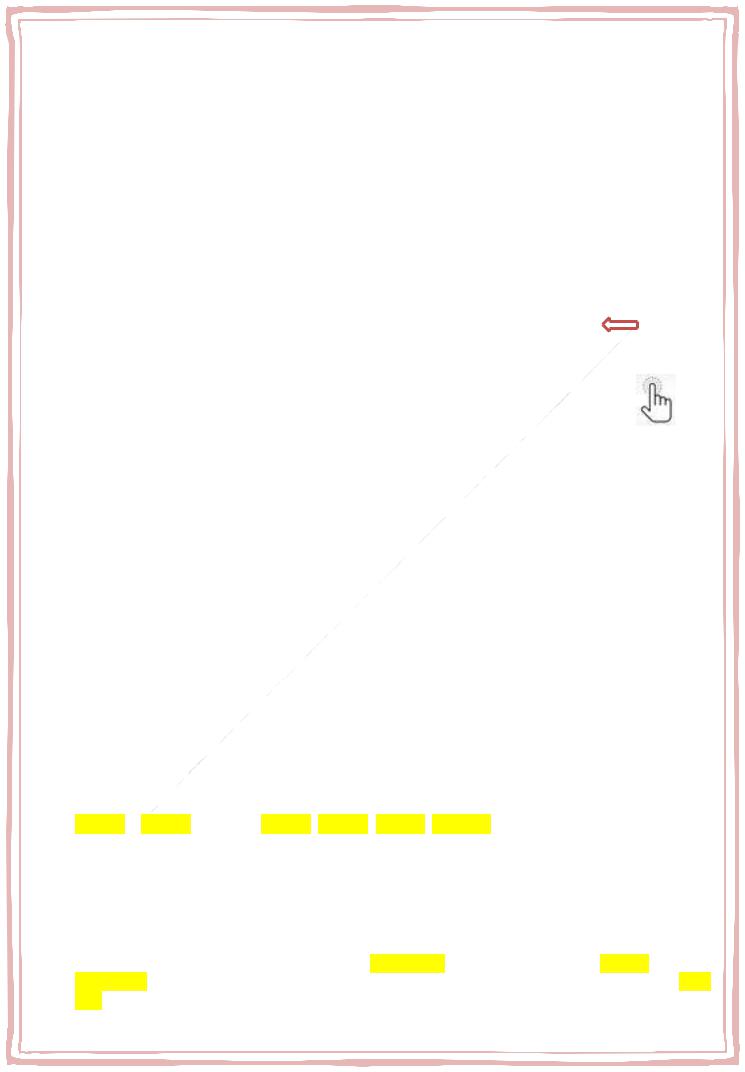
Ст. 149 из 343
Глобальные. Общепринятые.
К сожалению, я не припомню общепринятых комбинаций клавиш, связанных непосредственно с голосовыми синтезаторами. Надо будет погуглит. Возможно, их и нет. Работа с синтезаторами речи, увы, до сих пор не сильно распространена. Тем не менее, есть универсальные комбинации для работы с текстом. Как уже писал, они срабатывают на разных операционных системах от Microsoft (хр, 7,10 и др.) и на большинстве линуксах. Правда, экзотичный Мака и подобные …, и тут, зачем-то выделились. Там какие-то другие, свои комбинации ((. Поэтому их трогать не буду. Разберу клавиши, которые должны сработать без всякой настройки на большинстве нормальных операционных систем. Раз они глобальные то будут работать, во всех нормальных программах (офис, интернет обозреватель, графический редактор, проводник и др.).
Как уже писал в самом начале, используя "Назад" (Alt-влево) и "Вперед" (Alt+вправо) можно произвести переход обратно, при нажатии на гиперссылку, в тексте ведущую на какоето конкретное место в документе. Например, можете попробовать (если читаете с ворда на ПК) нажать на какой-то пункт в содержание, потом нажать Alt -влево. Если
разработчики не надумают что-то поменять, и сделаете все верно, то должно сработать. Но это работает, если ссылка ведет на фрагмент текста внутри документа. Если она ведет на страницу интернета, или на другой документ, папку, то надо на самой ссылке,
удерживая на клавиатуре клавишу «Ctrl», нажать на ссылке «левым пальцем указателю мыши».
Но это мелочи. На первом месте, у меня стоит, универсальная комбинация: Ctrl+F. Дающая возможность, (что в браузере, что в документе), сразу перейти на нужный фрагмент текста. При использовании этой комбинации мне часто вспоминается один мой друг. Раньше, в то время, когда я пытался с помощью комбинаций клавиши и поисковой системы что-то найти он кричал – «сейчас, подожди! Я сейчас так, быстренько найду» и начинал безуспешно или довольно долго скользить глазами по экрану. Нечто подобное мне очень часто приходится наблюдать при работе с сотрудниками, которые хотят показать какая у них «классная» память, и они буквально за 10-30 минут, без поисковых программ и горячих клавиш способны отыскать тот или иной документ. И это вместо того, чтобы потратить пару секунд и найти тот же документ с помощью поисковика. Так же помню многих людей, которые заявляли, что надо тренировать память, а не основываться на технологии. Они, тратя драгоценные минуты или даже часы, искали то, что можно найти за секунды используя поиск. Но про память, и умение копать не помню где, уже тут писал. В общем, мой совет найти список всех горячих клавиш, соответствующих вашей операционной системе, впрочем, многие с них универсальны. Все их просмотреть. Выделить те, которые подойдут для замены повторяемых действий и облегчат работу. Выписать их в отдельный файлик, доступный по одному клику. Для этого можно поместить ярлык, на рабочем столе. А дальше открывать его при попытке сделать то или иное действие. Со временем нужные комбинации, если часто пользоваться запомнятся сами собой. Если забыли, то можно подглядеть в конспект. Кто уже совсем чайник
– ищите видео по запросам «Как работать с ПК».
П. с. Думаю, нет смысла говорить о таких легендарных и первоочередных комбинациях как
Ctrl+C и Ctrl+V. А так же Ctrl+A, Ctrl+X, Ctrl+Z, Alt+Tab и др.
Настраиваемые. Глобальные.
Раз в системе нет возможности использовать стандартные клавиши для синтеза речи, то их можно настроить. Более того, хорошие доработанные программы для синтеза речи, как правило, сами в настройках предоставляют такую возможность. Либо, если этого мало, можно задействовать, дополнительный софт. Поэтому рассмотрю настройка комбинаций горячих клавиш на примере старой верной балаболки. В новой -- оно почти такое же.
Открыть на вкладке настройки пункт «Установки», в новой версии это «Общие настройки». Или, открыв окно балаболки, нажать на клавиатуре комбинацию клавиш Shift +F6.
03.12.2017 |
Книга 3.0 Слушайте! |
Болгарчук Р. |
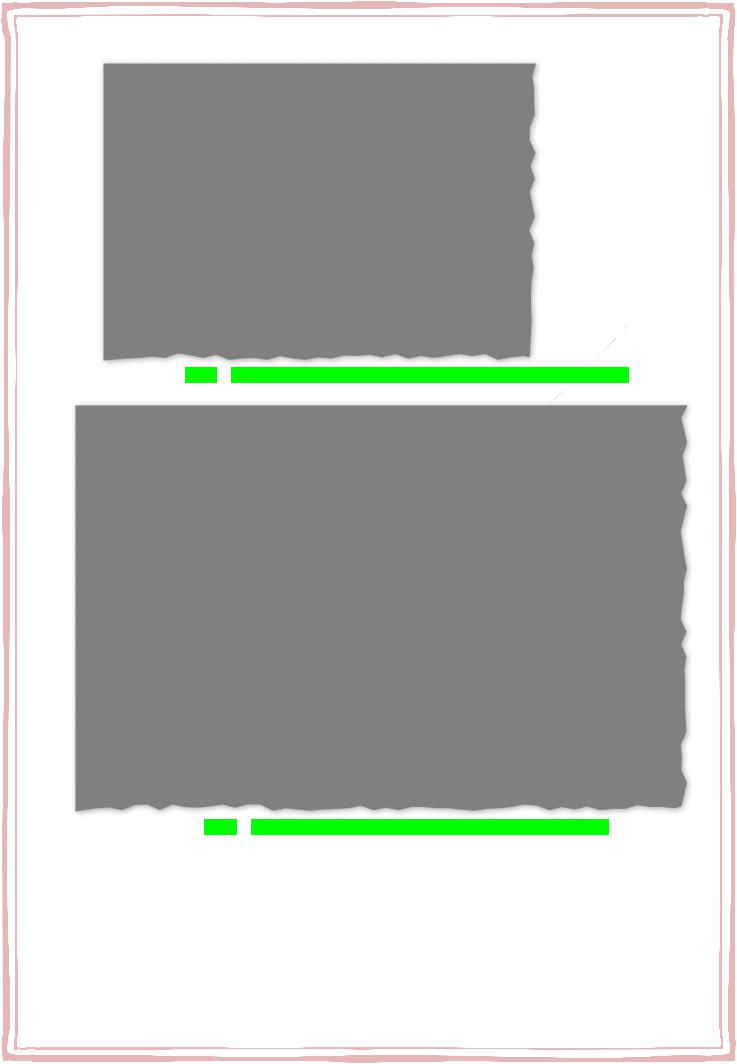
Ст. 150 из 343
Рис. 48Как открыть в балаболке окно установок (общих настроек).
Рис. 49 Мой пример настройки горячих клавиш в балаболке.
При желании можно настроить, что бы при нажатии разных комбинаций клавиш текст произносился определенным голосом.
03.12.2017 |
Книга 3.0 Слушайте! |
Болгарчук Р. |
